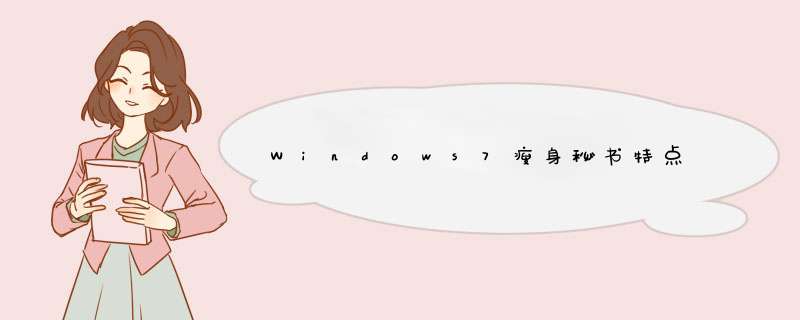
这时候想到了有款工具叫“Windows7瘦身秘书 ”,绿色免安装,可以支持精简系统, 但是很多镜像制作爱好者使用来打包,其实我们不打包 也是可以用作系统精简的!
Windows7瘦身秘书 特点:
1、电视卡卡驱动文件(飞利浦半导体视频捕捉驱动)
2、调制解调器驱动文件
3、图像处理设备驱动文件(主要是视频监控之类的)
4、惠普打印机驱动文件
5、几种打印机驱动文件
6、系统集成的显卡驱动(万能驱动到处都是)
7、启动界面的其他语言支持
8、微软拼音输入法(看个人喜好选择性删除)
9、日文输入法(国内一般没多少人会去使用)
10、韩文输入法(国内一般没多少人会去使用)
11、繁体输入法(现在输入法都无比强大,什么体都有了,所以可以删除)
12、系统自带的小游戏(只保留了几个经典的)
13、系统升级留下的备份文件
14、公共用户示例影音文件
15、系统自带的几个难看的主题(只保留了默认的win7主题以及一个经典的主题)
16、语言识别支持
17、Dvd Maker
18、Windows Defender(一款系统自带的病毒防御工具)
19、一些多余的备用字体
20、一些多余的备用图片
经常使用电脑的都知道,系统盘在使用的过程中会变得越来越“胖”,当然windows7系统也不例外。那如何为windows7系统瘦身让系统运行的更快呢?下文给出了详细的描述。虽然硬盘已经按tb来计量,但是容量毕竟是有限的,再说系统盘空间被过度占用会影响系统性能,因此在硬盘进入“tb时代”的今天,仍然有必要说说如何给系统盘瘦身的问题。在windows7系统中,可以通过转移虚拟内存,关闭休眠功能等方法为系统盘瘦身,下面我们以win7旗舰版为例,说说如何转移虚拟内存,关闭休眠功能。
一、转移虚拟内存,为系统盘“减肥”
为了提高系统性能,加快系统的运行速度,windows系统提供了虚拟内存机制,而在windows7系统中,虚拟内存是默认开启的,并且虚拟内存文件默认存储在系统盘中,文件大小和电脑配置的内存大小相当,我们可以通过转移虚拟内存,将虚拟内存移出系统盘的方法为系统盘“减肥”。
将鼠标指针移动到桌面“计算机”图标上,单击鼠标右键,在d出的快捷菜单中选择“属性”,d出“系统”窗口,单击窗口左侧导航栏上的“高级设置”文字链接,打开“系统属性”窗口,切换到“高级”选项卡,单击“性能”栏右侧“设置”按钮,d出“性能选项”窗口,切换到“高级”选项卡,单击“虚拟内存”栏“更改”按钮,打开“虚拟内存”窗口,去掉“自动管理所有驱动器的分页文件大小”这项选择框中的“√”,在磁盘列表里选择一个系统盘之外的分区(如:d盘),然后选择“自定义大小”,设置好虚拟内存的初始大小和最大值,或者选择“系统管理大小”,让系统自动管理虚拟内存的大小,最后单击“设置→确定”,在d出的消息框中单击“确定”按钮(如图1),重新启动计算机,即可将虚拟内存移出系统盘,为系统盘“减肥”。
二、关闭休眠功能,为系统盘“瘦身”
windows7系统中有个休眠功能,可以将所有内存中的数据写入硬盘,然后关闭系统,在下次开机时,将保持的数据再写回内存,这样的好处就是你正在进行中的工作,都会被保存起来,就算意外断电也可以找回来,代价是在系统盘占据与内存同等大小的空间,如果不需要这项功能,可以将其关闭,释放磁盘空间,为系统盘“瘦身”。
以系统管理员身份登录计算机,单击“开始→运行”,d出“运行”窗口,在文本框中输入“cmd”(不含双引号),按下回车键,打开“命令提示符”窗口,输入“powercfg-hoff”(不包含双引号,-h和off前面有空格),按下回车键,即可关闭windows7系统休眠功能,释放被占用的空间,为系统盘“瘦身”。如果要重新开启系统休眠功能,在“命令提示符”窗口中输入“powercfg-hon”(不包含双引号,-h和on前面有空格),按下回车键即可(如图2)。
今天我们为大家讲解了通过转移虚拟内存和关闭休眠功能为系统盘“瘦身”的方法,大家可以动手试一试,其实为系统盘瘦身的方法还有很多,有待大家在实际 *** 作过程中发掘出更多,更好的技巧和网友们分享。
欢迎分享,转载请注明来源:内存溢出

 微信扫一扫
微信扫一扫
 支付宝扫一扫
支付宝扫一扫
评论列表(0条)